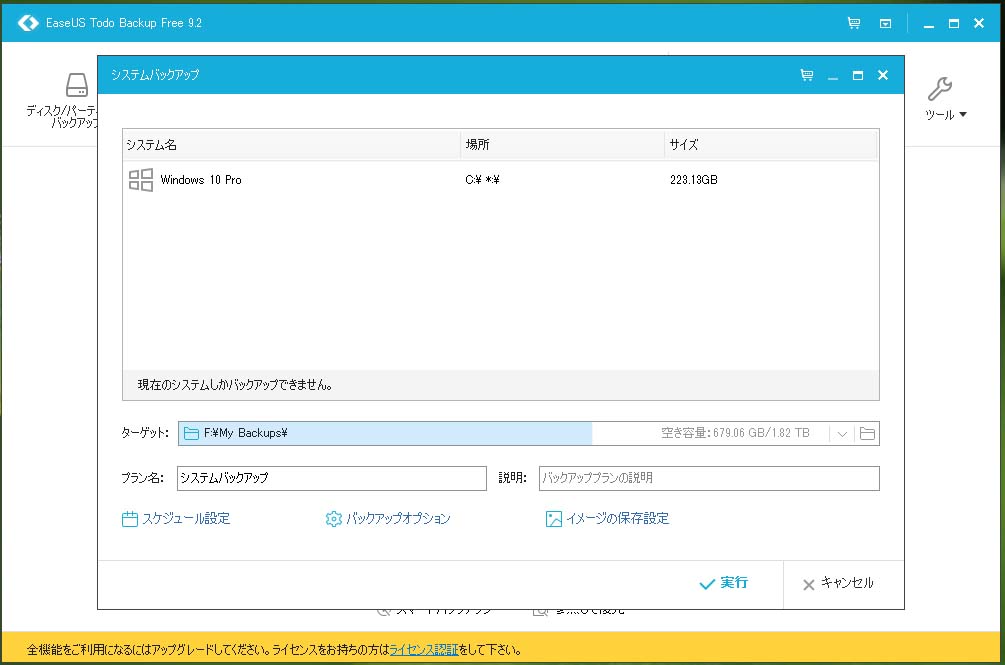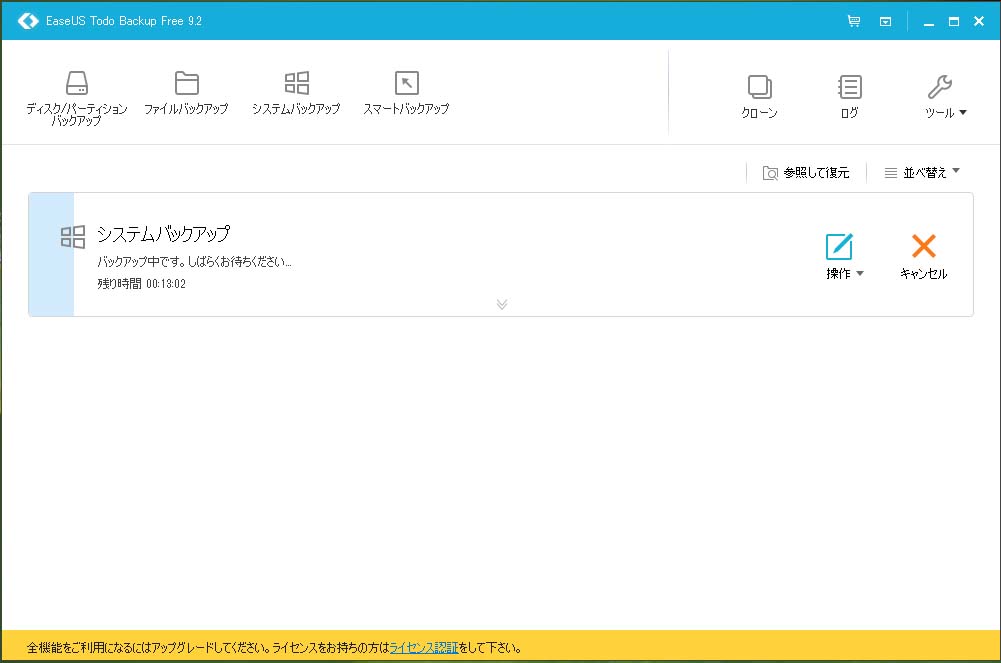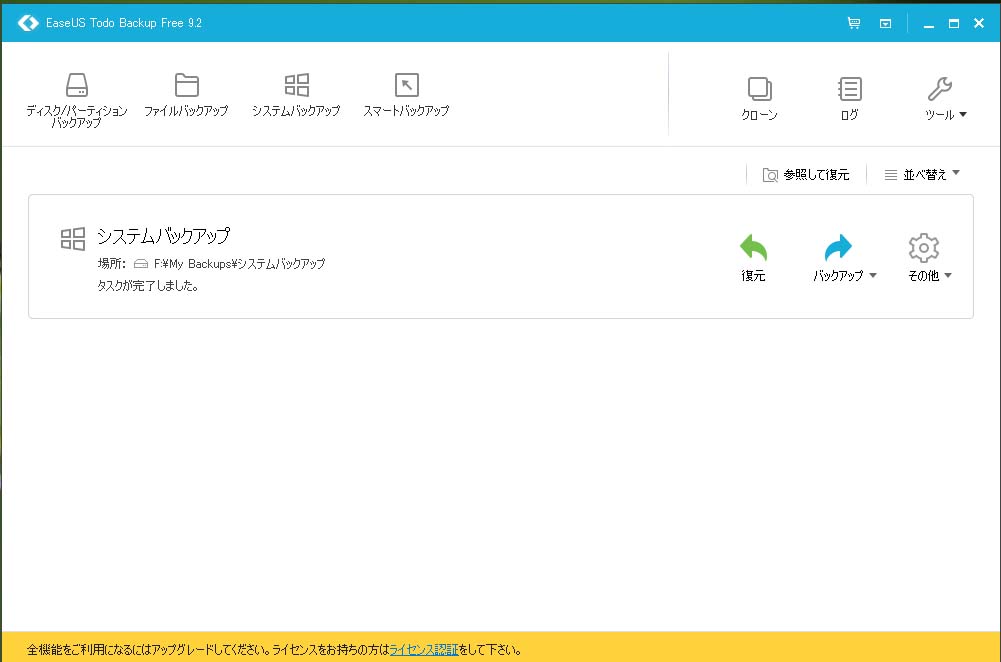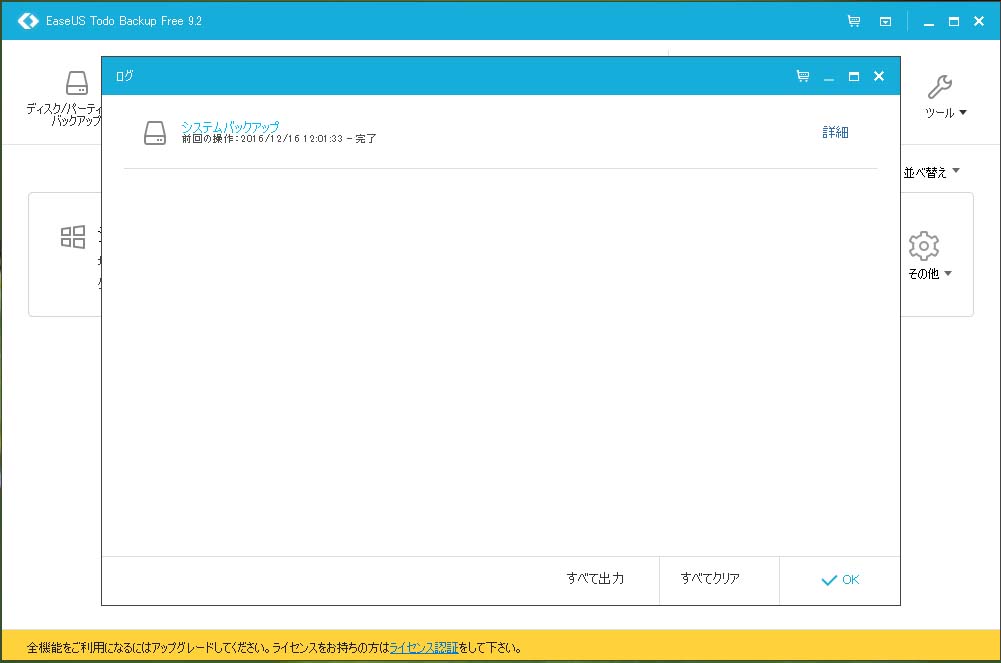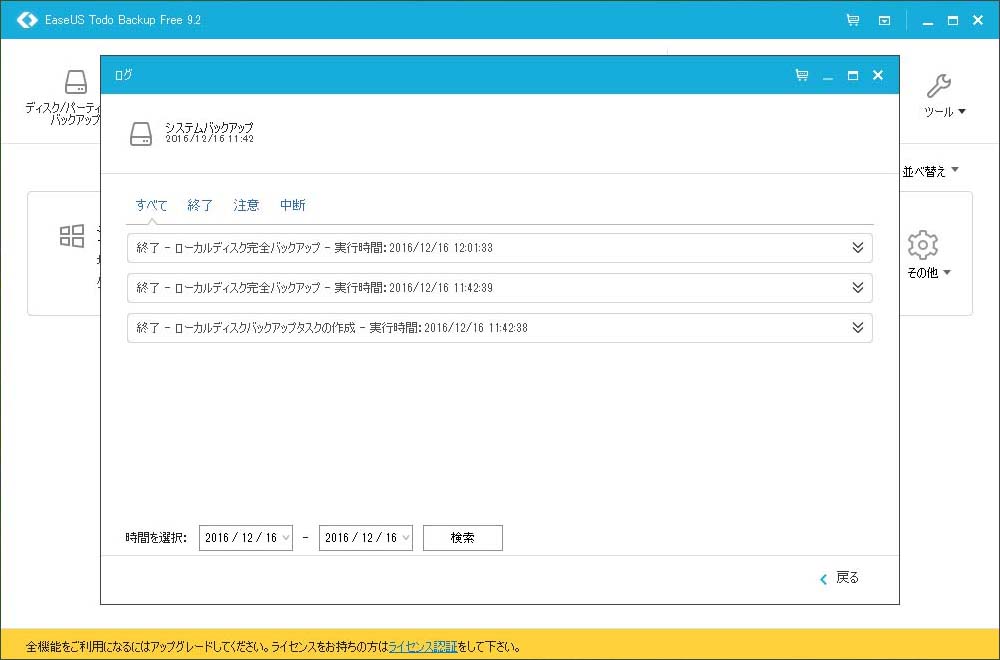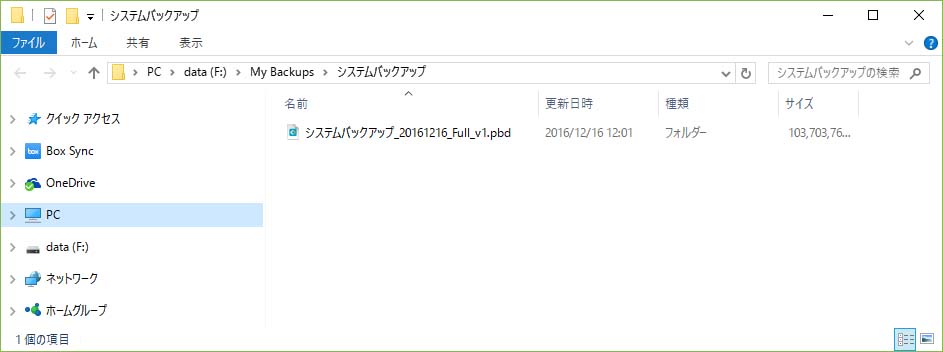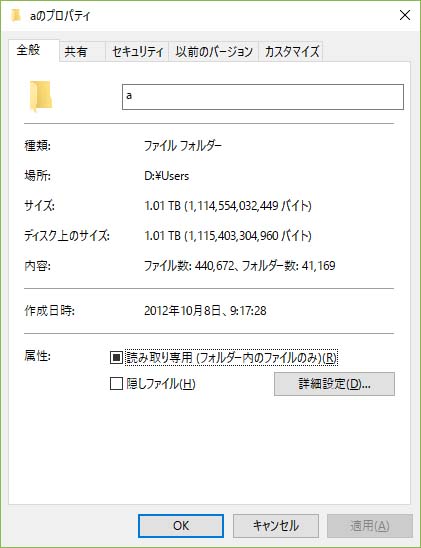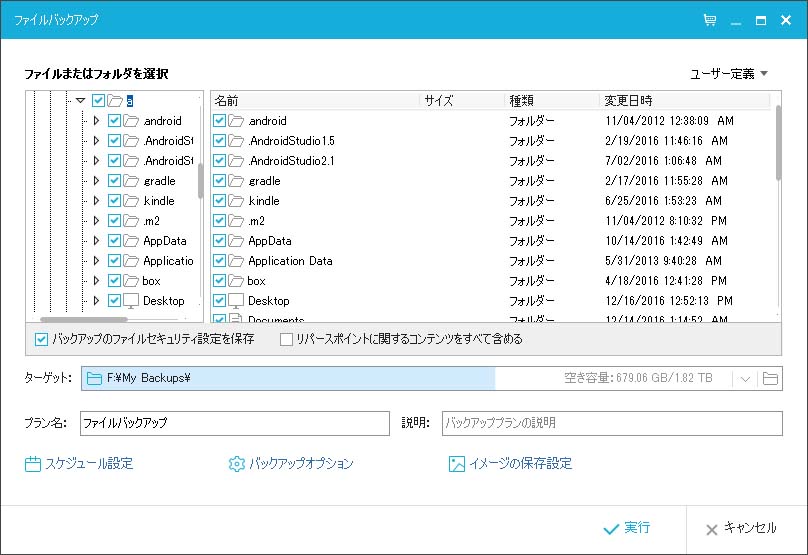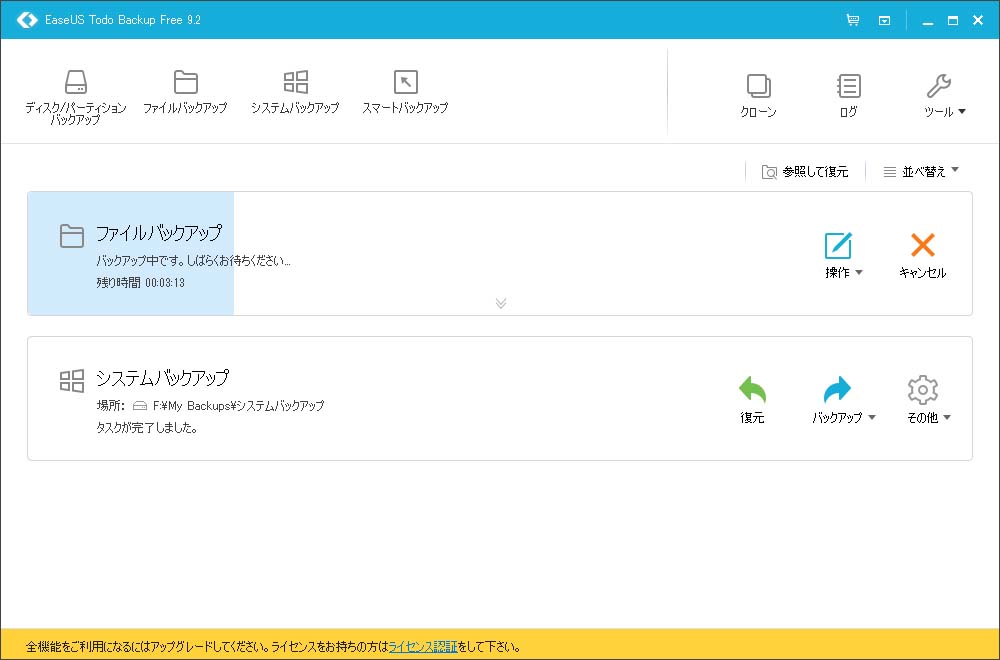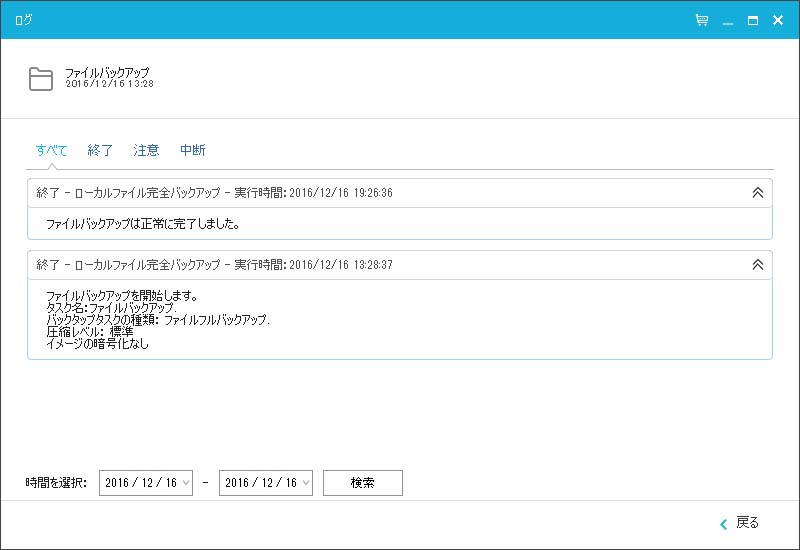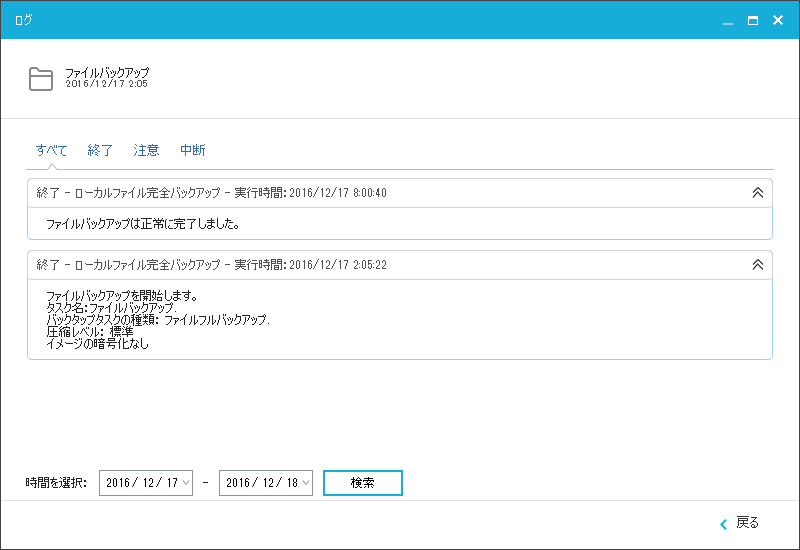【2017年9月15日更新】リンクを張り替えました。
先日ノートPCのHDDをSDDに換装する際、EaseUS Todo Backup Freeを使用してうまくいかなかったをいうことを書いたのですが、それにもかかわらずEaseUSさんからレビューの依頼が来ました。データのバックアップはSotaさん作成のBackupを使用していますが、システムのバックアップは取っていませんでした。表題のソフトはそれが可能です。いい機会なので大手ソフト会社のものを使ってみようと思います。
まずは公式サイトからダウンロードです。まずは無料版で使い勝手を試してみましょう。

ダウンロードしたファイルをクリックしてインストールします。
「次へ」をクリックします。
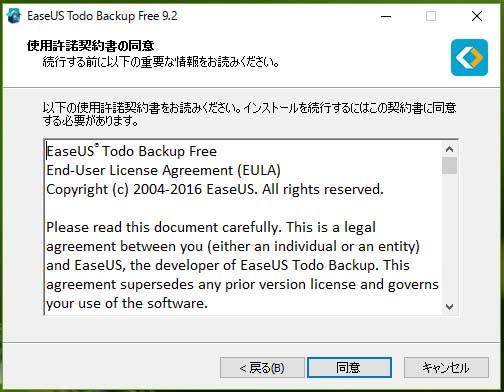
同意して、
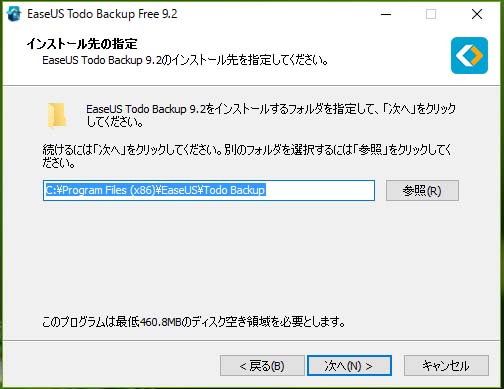
ここも「次へ」をクリック、
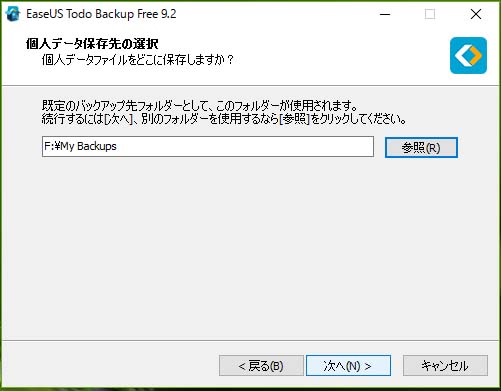
ここでいいのならそのまま「次へ」をクリック、もしくは適当なフォルダを作成して「次へ」。
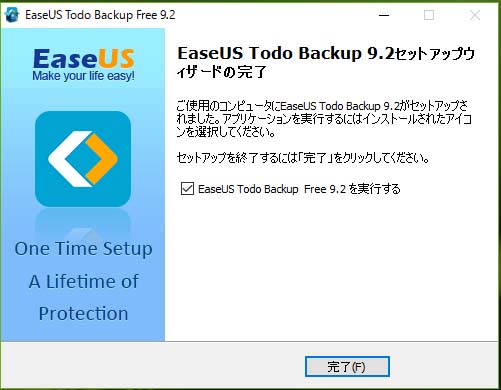
これでインストール完了です。「後で」をクリックすると初期画面に移行します。
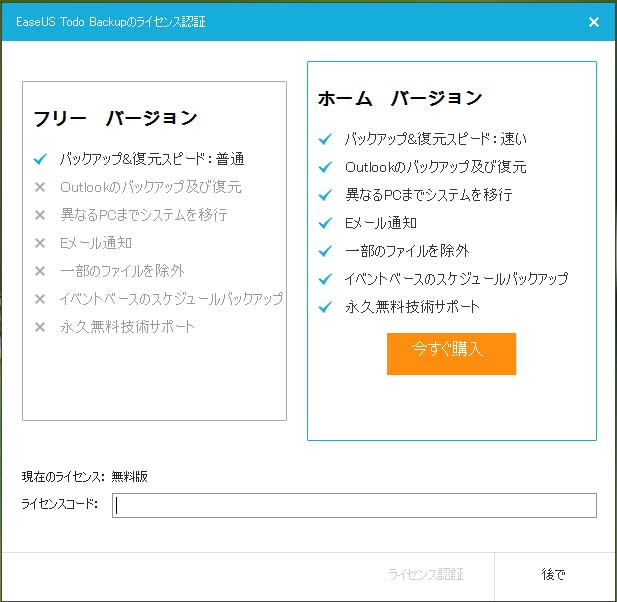
早速システムのバックアップをやってみましょう。「システムバックアップ」をクリックします。
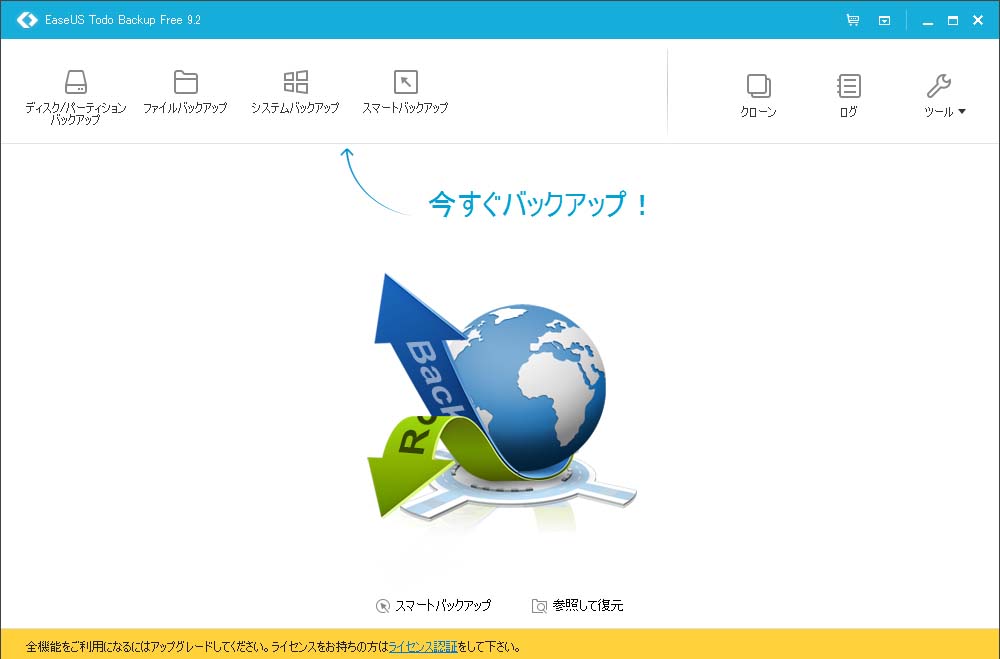
そして「実行」をクリックします。バックアップが始まります。
どれくらいかかるのかわからずしばらく放置していました。
思ったよりも早く終了していました。どれくらい時間がかかったのか見てみましょう。「ログ」をクリックします。
「詳細」をクリック。
ログによると、19分で完了です。Cドライブは240GBのSSDで、150GB使用しています。
バックアップファイルを見ると、それが約104GBに圧縮されています。スピードも圧縮率もいいですね。もっともシステムのバックアップを使用しないに越したことはないのですが。
次にデータのバックアップを取りましょう。写真やら動画やらで1TBあります。
ユーザー名aの下に全てのデータを入れてますので、ファイルの選択をそうします。そして「実行」をクリック。
バックアップが始まりましたが、相当時間がかかりそうです。
結局終了したのは6時間後です。次回からは増分バックアップもしくは差分バックアップでいいのでずいぶん短くはなるでしょう。
無料版とライセンス版との違いなのですが、機能的にはほとんど変わりません。「異なるPCまでシステムを移行」というのが便利かなと思うのですが、今のところその予定はありませんのでこのレビューはできません。「バックアップ&復元スピード」が無料版は普通、ライセンス版は速いとありますのでこれを試してみましょう。
ライセンスを入力してTodo Backup Homeにアップグレードします。見た目は変わりません。そして先ほどバックアップしたファイルを削除して、上記と同様にファイルバックアップを実行します。ログファイルがこれになります。
あれ?6時間かかっています。無料版と同じです。残念ながらフルバックアップのスピードは変わらないようです。復元スピードが違うのかもしれませんが、あまりHDDを酷使して寿命を短くするのも嫌ですので実行していません。
結論としてですが、簡単にバックアップが取れるのが非常に便利です。またシステムのバックアップが取れるのが大きな利点です。無料でも十分すぎる機能が使用できますので、普段使いにはライセンス購入は必要ないのではと個人的には思ってしまいます。
増分バックアップもしくは差分バックアップに関してはスケジュールで実施されたときにまたアップします。今回、復元の機能は試していませんが、機会があれば(ないことを祈っています)またレビューしたいと思います。